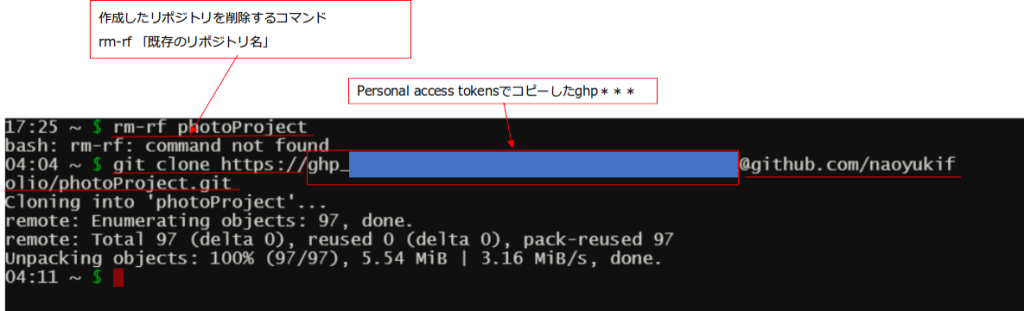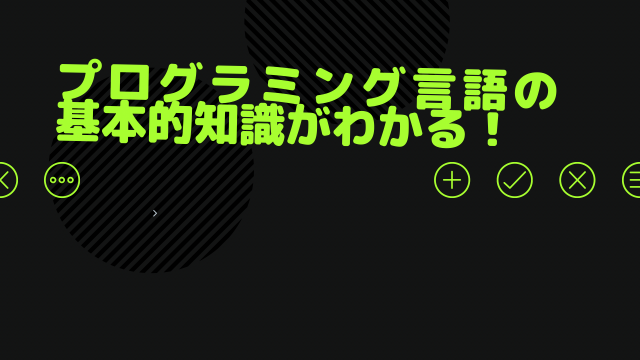2021年8月13日からGitにローカルからGitにアクセスするためには、これまでのパスワードではアクセスできなくなりました。その対応として、以降はアクセストークンと呼ばれるパスワードのようなモノを発行する必要があります。
PyhonAnyWhereでGitのアクセスURLを入力して、いざ公開させようとしたときに、
「Support for password authentication was removed on August 13, 2021.」
なに!2021年8月13日からGitにパスワード認証でアクセスできないですって!どうすればいいのか悩みましたが、プライベートのアクセストークンを発行すれば解決すればいいことが分かりました。
この記事では、アクセストークンの発行とPythonAnyWhereのアクセス法までを記載したいと思います。
まずは通常のアクセスURLの確認法を知っておく
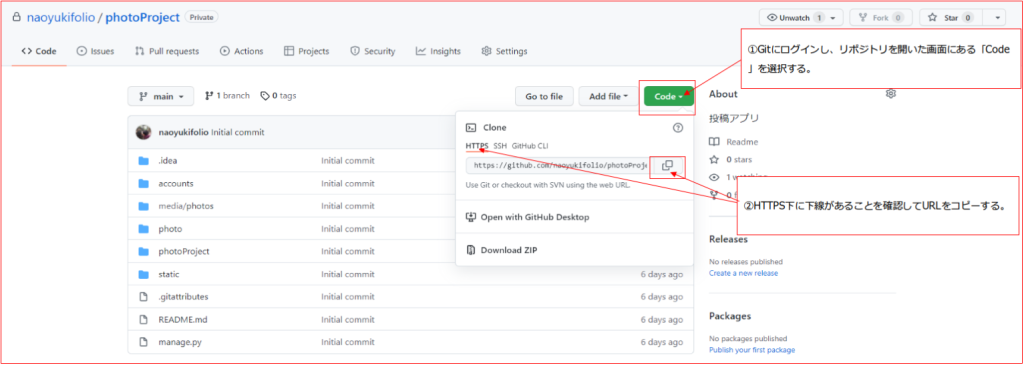
Gitにログインし、上図ようにメニューのCodeを選択すると現れるURLがアクセスURLです。
URLの右側にコピーボタンがあるため、それをクリックしてURLをコピーしましょう。
※HTTPSやSSHなどを選択すればそのコードに合ったURLを取得できます。
通常のアクセスURL
git clone https://${ユーザー名}/${リポジトリ名}.git
となりますが、これではアクセスはできません。以下の手順が必要です。
アクセストークンの発行法
➀まずはGitの画面の右上にあるアカウントを選択し、Settingを選択する。
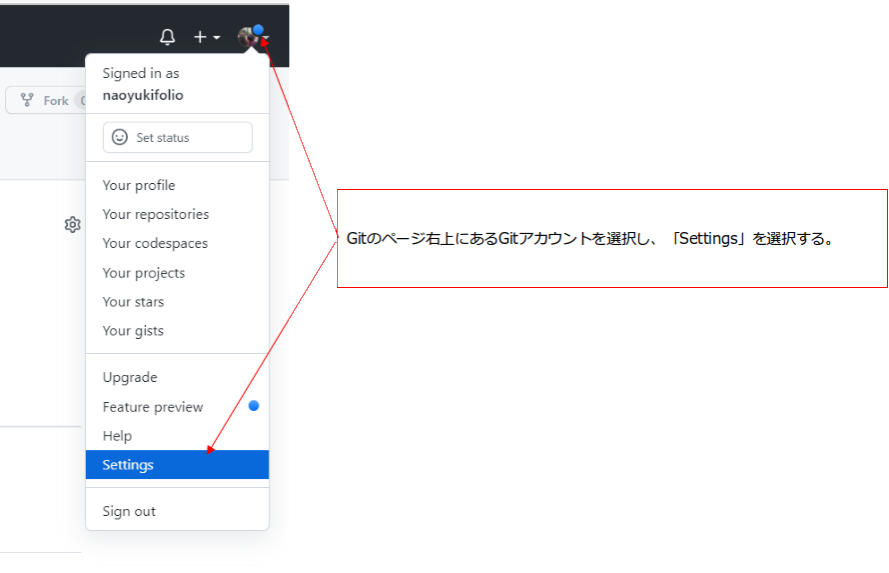
➁左側のメニューのDeveloper settingsを選択する。
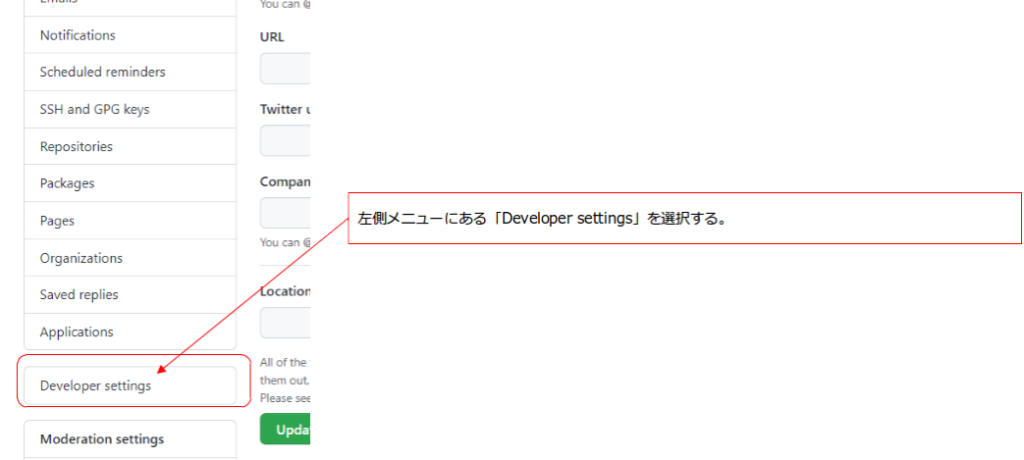
③ 左側のメニューのPersonal access tokensを選択する。

④Genrate new tokenを選択する。
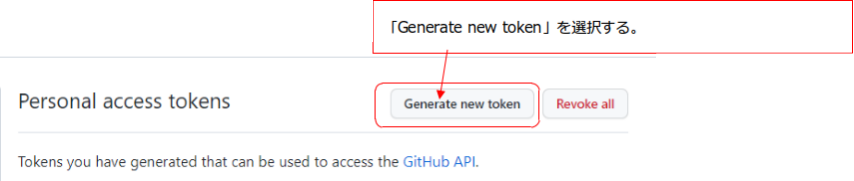
⑤New personal access tokenの発行画面になるため、以下入力&選択を行う。
Note:任意の名称を入れてください。
Expiration:何日の有効にするかを決めてください。(悩むなら30日でいいです)
Select scopes:admin:repoとdelete:repoは必須、その他は下を参照して下さい。
⑥設定が終わったら「generate token」を押してアクセスコードを発行しましょう。
おそらく、ghp_で始まる文字列が発行されることになります。それをメモ帳に必ずメモをしておきましょう。
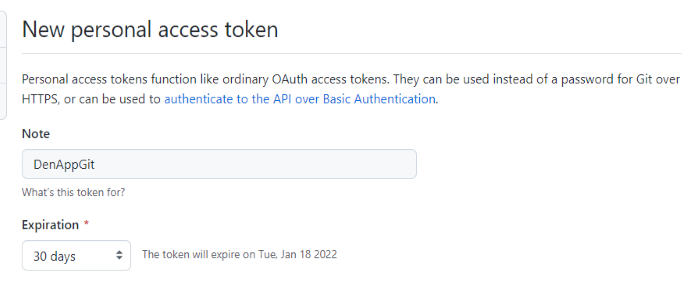
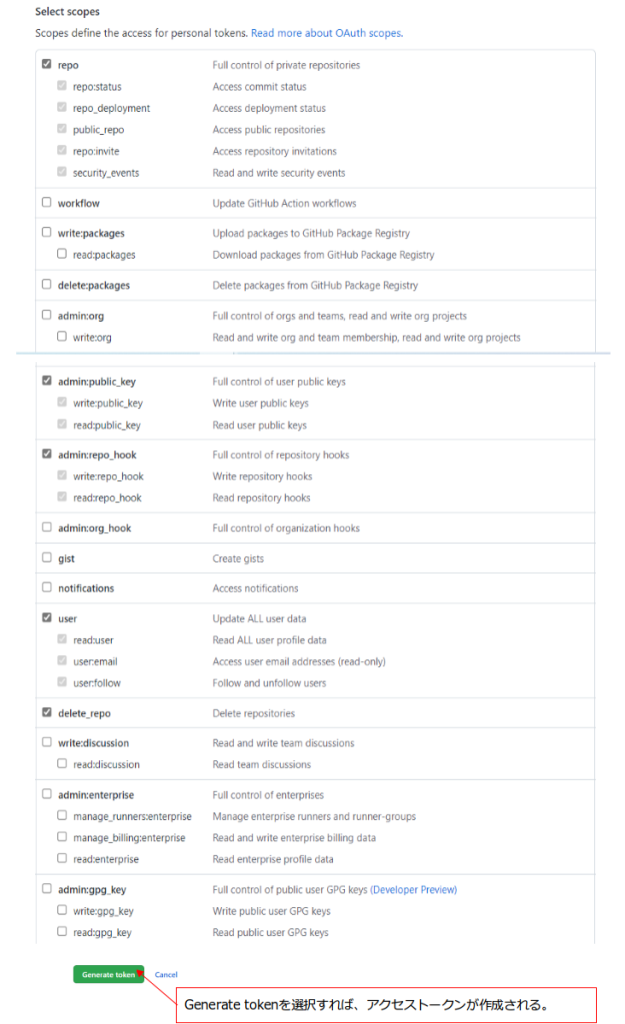
PythonAnyWhereでのGitを使う際の設定
PyhonAnyWhereでGitを使用するには、上記で入手したアクセストークンを使用してクローンを行います。
git clone https://${アクセストークン}@${ユーザー名}/${リポジトリ名}.git
{アクセストークン}の場所に先ほどのアクセストークンをコピーして貼り付けます。@以降はこの記事の一番初めに説明した通常のアクセスURLです。
通常のアクセスURL:
https://github.com/denfolio/Project.git
↓
アクセストークンの場合:https://ghp_****@github.com/denfolio/Project.git
サンプルの入力画面を下に示しておきます。